资源管理器怎么打开,小编告诉你怎么打开资源管理器
分类:windows7教程 发布时间:2018-07-19 10:09:42
“资源管理器”是Windows 系统提供的资源管理工具,我们可以用它查看本台电脑的所有资源,特别是它提供的树形的文件系统结构,使我们能更清楚、更直观地认识电脑的文件和文件夹,那怎么打开资源管理器?下面,小编给大家介绍打开资源管理器的步骤。
现在很多网友为了追求打开文件的速度,都在问我们资源管理器在哪,很显然通过资源管理器来打开文件要便捷一些,很多朋友都听说过资源管理器,那么资源管理器在哪呢?小编只想说在我们使用的操作系统中,资源管理器无处不在,下面,小编给大伙演示打开资源管理器的流程了。
怎么打开资源管理器
方法一
快捷键win+e,就会打开资源管理器。

打开管理器系统软件图解1
方法二
按“开始”-“程序”-“资源管理器”的顺序打开。
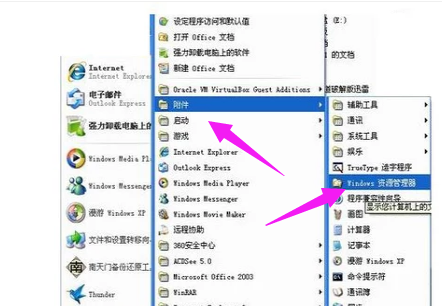
资源系统软件图解2
方法三
点击“开始”-“运行”,框中输入explorer.exe后按“确定”。
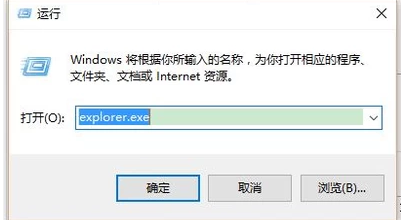
打开管理器系统软件图解3
以上就是打开资源管理器的流程了。






 立即下载
立即下载







 魔法猪一健重装系统win10
魔法猪一健重装系统win10
 装机吧重装系统win10
装机吧重装系统win10
 系统之家一键重装
系统之家一键重装
 小白重装win10
小白重装win10
 杜特门窗管家 v1.2.31 官方版 - 专业的门窗管理工具,提升您的家居安全
杜特门窗管家 v1.2.31 官方版 - 专业的门窗管理工具,提升您的家居安全 免费下载DreamPlan(房屋设计软件) v6.80,打造梦想家园
免费下载DreamPlan(房屋设计软件) v6.80,打造梦想家园 全新升级!门窗天使 v2021官方版,保护您的家居安全
全新升级!门窗天使 v2021官方版,保护您的家居安全 创想3D家居设计 v2.0.0全新升级版,打造您的梦想家居
创想3D家居设计 v2.0.0全新升级版,打造您的梦想家居 全新升级!三维家3D云设计软件v2.2.0,打造您的梦想家园!
全新升级!三维家3D云设计软件v2.2.0,打造您的梦想家园! 全新升级!Sweet Home 3D官方版v7.0.2,打造梦想家园的室内装潢设计软件
全新升级!Sweet Home 3D官方版v7.0.2,打造梦想家园的室内装潢设计软件 优化后的标题
优化后的标题 最新版躺平设
最新版躺平设 每平每屋设计
每平每屋设计 [pCon planne
[pCon planne Ehome室内设
Ehome室内设 家居设计软件
家居设计软件 微信公众号
微信公众号

 抖音号
抖音号

 联系我们
联系我们
 常见问题
常见问题



